Innehållsförteckning
När du tar bort Excel-filer från datorn och tömmer papperskorgen eller papperskorgen försvinner de från din dator. Men Excel-innehållet skulle inte förstöras omedelbart. Windows eller Mac kommer att markera Excel-filer för radering och tar bort dem från filsystemets databas när du tar bort dem. Detta betyder inte att de är permanent borta, och du har fortfarande en chans att återställa raderade Excel-filer .
Denna handledning täcker effektiva sätt att återställa raderade Excel-filer i Windows 10 , Mac, iPhone och Android-telefoner med steg-för-steg-guider. Dessutom kan du också lära dig hur du snabbt återställer osparade Excel-filer.
Del 1. Så här återställer du raderad Excel-fil som inte finns i papperskorgen Windows 10
Viktigt: Efter att ha tagit bort en Excel-fil bör du inte längre utföra några ytterligare åtgärder på datorn och inte spara ny data på det utrymme där du använde för att lagra Excel-filerna för att förhindra att nya data skrivs över. Hur återställer man raderade Excel-filer? Följ guiderna nedan.
1. Återställ permanent raderade Excel-filer med programvara för dataåterställning
När du tar bort Excel-filerna på din PC bör du först gå till papperskorgen för att återställa dem. Eller så kan du omedelbart ångra borttagning av Excel-filer med Ctrl+Z-knapparna. Men om du gör en permanent radering eller rengör papperskorgen utan säkerhetskopior, är det mest effektiva sättet att återställa permanent raderade filer Windows 10 att använda ett professionellt dataåterställningsverktyg.
EaseUS Data Recovery Wizard är en kraftfull programvara för återställning av diskdata som kan återställa raderade filer även om du har tömt papperskorgen eller formaterat filen.
Ladda ner programmet för dataåterställning
- Återställ raderad, formaterad och skadad Excel i olika situationer för dataförlust.
- Support Office-version: Office 2003 - 2019 (inklusive återställa förlorade Word , Excel och PowerPoint).
- Återställ raderad Excel från den tömda papperskorgen, hårddisken, minneskortet, SD-kortet och USB-minnet.
Enkla steg för raderad Excel-filåterställning med EaseUS filåterställningsprogramvara.
Step 1. Starta programmet EaseUS filåterställning på din Windows-dator. Välj den exakta platsen där du tappade bort filerna och klicka på knappen Skanna.

Step 2. Programvaran kommer omedelbart att börja skanna enheten och de raderade filerna kommer snart att visas. Om du hittar filerna du behöver under skanningen kan du stoppa genomsökningen. För att snabbt hitta målfilen kan du använda filformatfiltret.

Step 3. Välj filer, som Word, Excel, PDF, foton, videor eller e-postmeddelanden och klicka på knappen "Återställ". Du kan söka efter en annan plats för att behålla de återställda filerna.

2. Återställ raderad Excel utan programvara från tidigare versioner
Om du inte gillar att använda ett tredjepartsprogram, här är ett sätt att återställa raderade Excel-filer utan programvara genom de tidigare säkerhetskopieringsversionerna. Den här metoden fungerar bara när Windows Backup-funktionalitet är aktiverad.
Steg 1. Leta reda på mappen som tidigare innehöll filen. Högerklicka på den och välj "Egenskaper".
Steg 2. Öppna fliken "Föregående version" för att lista alla tidigare lagrade versioner av Excel-filen.
Steg 3. Välj rätt version och klicka på "Återställ" för att hämta dokumentet.
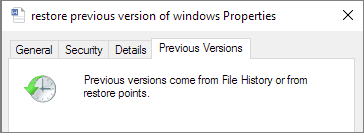
Bonustips: Återställ osparade Excel i Windows 10/8/7
Om du glömmer att spara din Excel-fil och tappat bort den kan du följa lösningen nedan för att återställa osparade Excel-filer i Windows 10/8/7.
Steg 1. Öppna en ny Excel-fil. Klicka på "Arkiv" > "Info" > "Hantera arbetsbok".
Steg 2. Välj "Återställ osparade arbetsböcker" från menyn. Från popup-fönstret, välj den osparade Excekan och klicka sedan på "Öppna" för att ladda arbetsboken.
Steg 3. Klicka på knappen "Spara som" på det gula fältet för att återställa det osparade kalkylbladet.
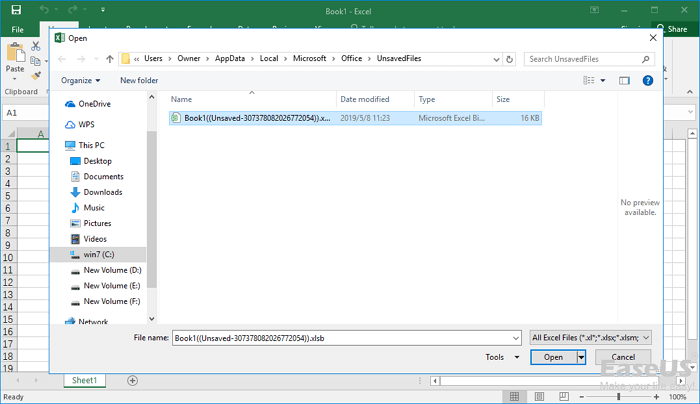
Missa inte: Den fullständiga guiden för att återställa osparade Excel-filer t på 2016/2013/2010/2007
Del 2. Hur man enkelt återställer raderade Excel-filer på Mac
Hur återställer man raderade Excel-filer från Mac? Du kan enkelt få tillbaka raderade Mac-filer från papperskorgen om du inte har tömt dem. Men om ditt Word, Excel eller PPT försvann permanent från din Mac resulterade i felaktig radering, diskformatering, virusattack, partitionsförlust, etc., kan du använda EaseUS Data Recovery Wizard för Mac för att återställa filer. Du kan kolla de fina funktionerna nedan:
- Få tillbaka förlorade foton, videor, dokument och e-postmeddelanden med tre steg.
- Stöd återställning på Mac-baserad hårddisk, fusionsenhet , SSD, USB-enhet, minneskort, digitalkamera och mer.
- Stöd dataåterställning av mer än 1000 filtyper, som täcker DOC/XLS, XLSX/PPT/PPTX, JPG/JPEG, TIFF/TIF, PNG, AVI, MOV, MP4, MP3, etc.
Ladda ner detta dokumentåterställningsprogram för att återställa förlorade Excel-filer på Mac i 3 steg.
Steg 1. Välj platsen där dina viktiga Excel-filer gick förlorade och klicka på knappen Skanna .
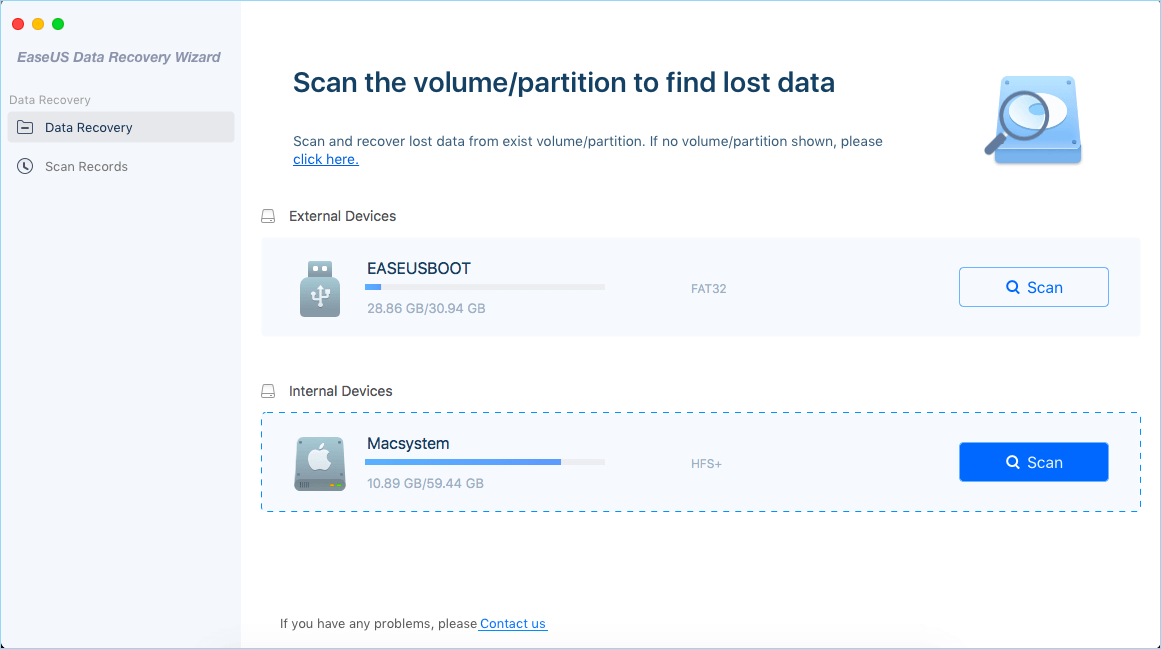
Steg 2. EaseUS Data Recovery Wizard för Mac startar omedelbart en snabbsökning såväl som en djupsökning på din valda diskvolym. Under tiden kommer skanningsresultaten att presenteras i den vänstra rutan.
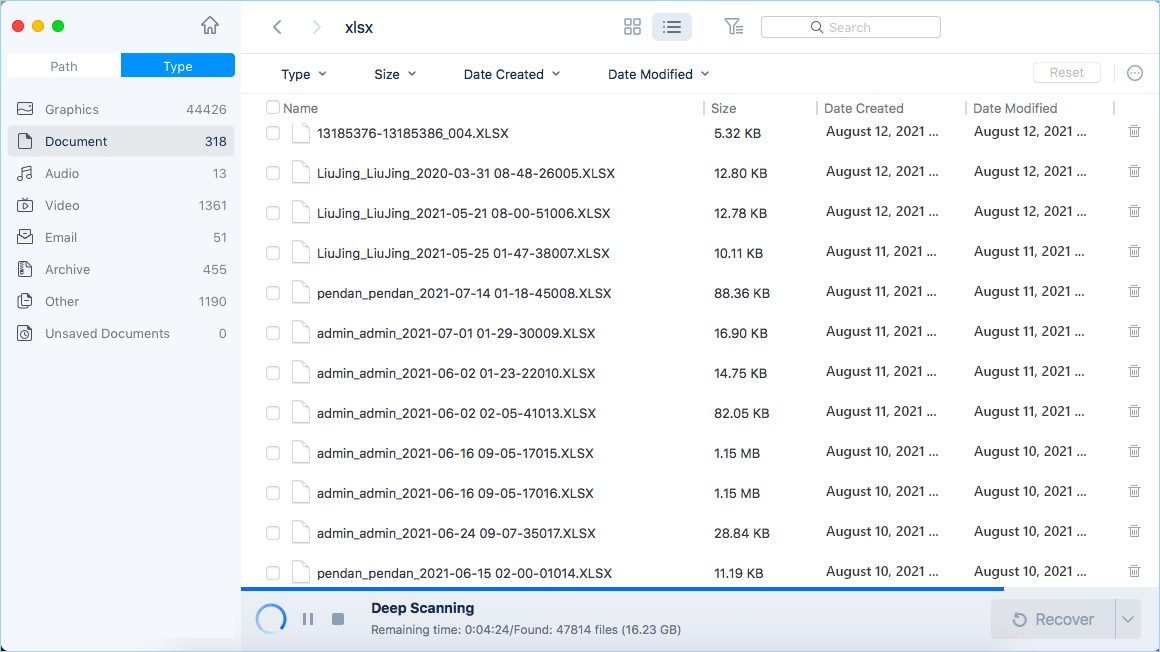
Steg 3. Med sökväg och typ kan du snabbt filtrera de Excel-filer som du har förlorat tidigare. Välj målfilerna och klicka på Återställ nu -knappen för att få tillbaka dem på en gång.
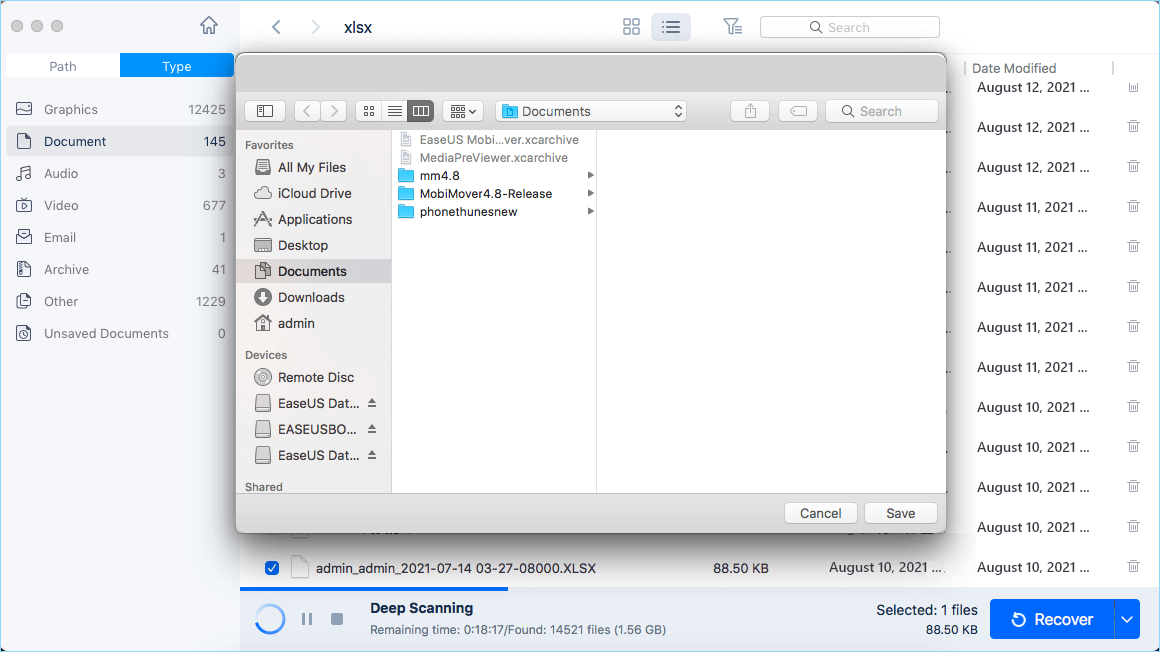
Se mer: Återställ osparad Excel-fil på Mac från AutoSave
AutoSpara sparar automatiskt ett nytt Excel-dokument som har skapats men inte sparats ännu. Medan AutoRecover kan hjälpa användare att hämta osparade Excel-filer på Mac. Om de två alternativen är aktiverade kan du hämta osparade filer på Mac i Excel 2010 - 2016.
Steg 1. Gå till "Program" >" Verktyg" > "Terminal".
Skriv standardinställningar skriv com.apple.Finder AppleShowAllFiles true i Terminal och tryck på "Return" för att göra alla objekt synliga.
Steg 2. Klicka på "Finder" > tryck på "Return" på din Mac.
Skriv /Users/username/Library/Containers/com.microsoft.Excel/Data/Library/Preferences/AutoRecovery och klicka på "Go" för att öppna Excels AutoRecovery-mapp.
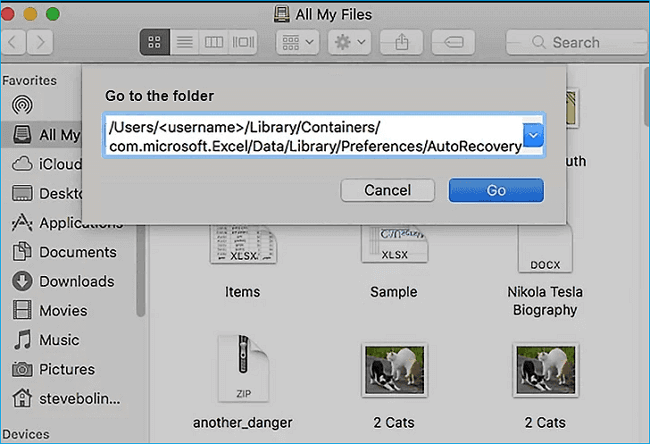
Steg 3. Hitta de osparade Excel-filerna. Återställ dem sedan till en annan säker plats på Mac.
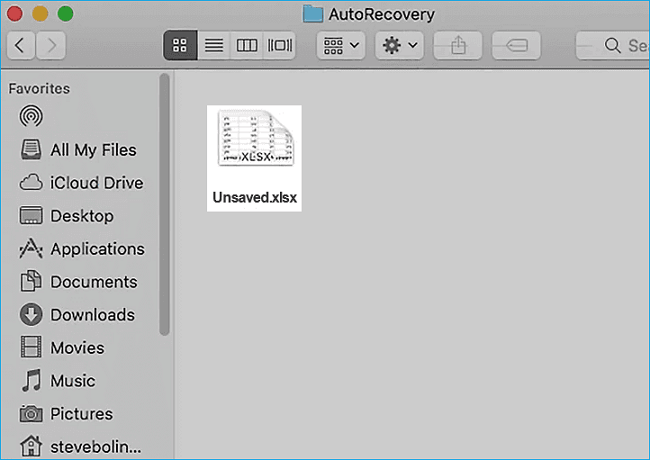
Läs också: Så här återställer du osparade Word-dokument på Mac
Del 3. Hur man återställer raderade filer på iPhone/iPad
Om du raderade en fil som du behöver från din iPhone eller iPad, finns det något sätt att återställa den förlorade filen? Du kan prova EaseUS iPhone-programvara för dataåterställning för att återställa raderade foton, videor, meddelanden och fler filer från dina iOS-enheter.
Steg 1. Välj återställningsläge
Anslut iPhone till din PC och starta EaseUS MobiSaver. Välj återställningsläge - "Återställ från iOS-enhet" till vänster och klicka på "Start".
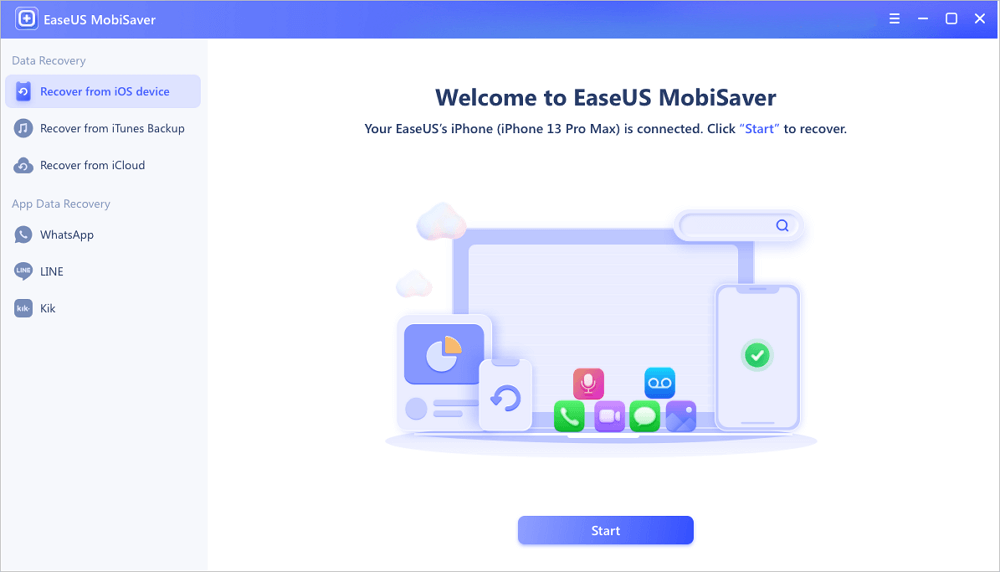
Steg 2. Skanna iPhone och hitta förlorad data
EaseUS MobiSaver kommer automatiskt att skanna iPhone 13/12/11/X/XR/XS/8/7/6/5/4 och hitta nuvarande data och till och med en del förlorad data åt dig.
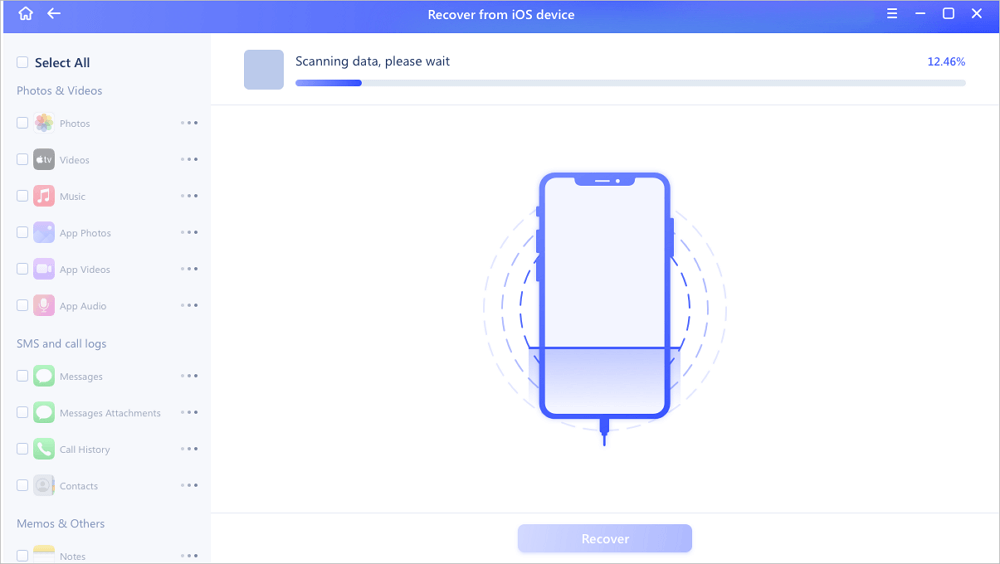
Steg 3. Förhandsgranska och återställ iPhone-data
Du kan välja förlorad data som dina foton, videor, kontakter, SMS, anteckningar, röstmeddelanden eller andra filer från iPhone 13/12/11/X/XR/XS/8/7/6/5/4. Klicka sedan på "Återställ" och spara dessa data på en annan plats.
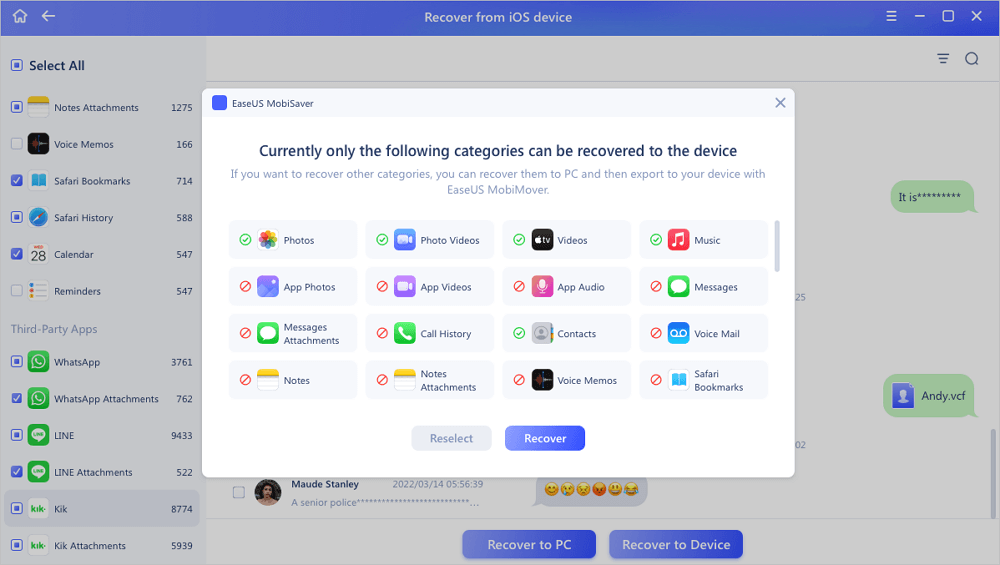
Del 4. Hur man återställer raderade Excel-filer på Android
För användare som behöver återställa raderade Excel-filer eller andra dokument på Android-enheter kan du vända dig till professionell Android-programvara för dataåterställning - EaseUS MobiSaver för Android för att få hjälp.
För att återställa data med den här metoden måste du rota din telefon innan du startar processen.
Steg 1. Anslut din Android-telefon till datorn. Installera och kör EaseUS MobilSaver för Android.
Steg 2. Skanna Android-telefon för att hitta raderade Excel-filer.
Steg 3. Förhandsgranska och återställ raderade Excel-filer från Android-telefon.
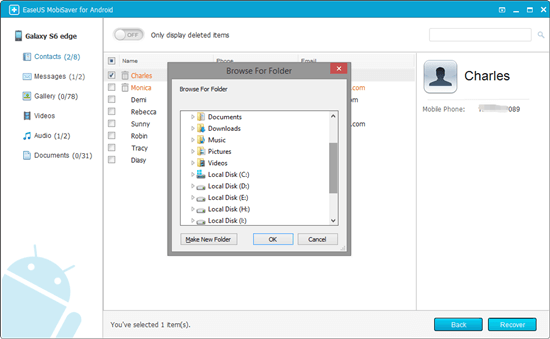
Slå in saker
Efter att ha läst den här guiden måste du ha vetat hur du återställer raderade Excel-filer i olika situationer och på olika enheter. Om du glömmer att spara Excel-filer kan du också prova lösningarna ovan för att få tillbaka de osparade Excel-filerna. Ta förresten en regelbunden säkerhetskopia av dina Excel-filer så att du enkelt kan återställa dem, även om du står inför en systemkrasch eller permanent radering av filerna.
EaseUS dataåterställningsverktyg för Windows och Mac erbjuder de mest omfattande metoderna för att återställa raderade eller förlorade filer på grund av oavsiktlig radering, hårddiskformatering, tömning av papperskorgen, OS-krasch eller virusattack. Ladda ner den här programvaran gratis för att komma tillbaka och skydda data med lätthet.
Was This Page Helpful?
Relaterade Artiklar
